Samodejno nočno razporejanje z rešitvijo Resource Scheduling Optimization
Rešitev Resource Scheduling Optimization je prilagodljiva in jo je mogoče konfigurirati tako, da izvaja optimizacije glede na potrebe razporejanja vaše organizacije. Včasih je najbolje, da se te optimizacije izvajajo, ko ljudje, ki delo opravljajo, spijo.
V tej temi se bomo posvetili nočnemu razporejanju.
Nočno razporejanje pomeni, da se Resource Scheduling Optimization izvaja vsako noč ob določenem času in razporeja delovne naloge za naslednji dan. Naslednje jutro se odreditelju prikaže povsem optimizirana plošča razporeda za tisti dan, kjer so dela razporejena ustreznim virom na podlagi znanj, obljubljenih časovnih okvirov, želenih virov, vlog in še več.
Rešitev Resource Scheduling Optimization se ne bo več samodejno zagnala do konca delovnega dne. Odreditelj lahko po potrebi podatke še spremeni z ročnim razporejanjem ali pomočnikom za razporejanje zaradi zamud, odpovedi in posebnih zahtev strank. Vse spremembe, ki jih naredi odpravitelj, imajo prednost pred optimizacijami razporejanja virov.
Z nočnim razporejanjem se prihrani čas, saj Resource Scheduling Optimization opravi glavnino razporejanja izven delovnega časa, medtem ko se še vedno zanaša na strokovnost odrediteljev.
Zahteve
- Različica rešitve Field Service 7.x+.
- Resource Scheduling Optimization, različica 1.5+.
- V ta scenarij Resource Scheduling Optimization je vključena izdelava obsega, cilja in razporeda. Če želite izvedeti več o teh treh ključnih komponentah Resource Scheduling Optimization, glejte članek o Resource Scheduling Optimization konfiguraciji.
1. korak: Nastavitev obsega
V obsegu so določeni viri, zahteve in rezervacije, ki bodo optimizirane z rešitvijo Resource Scheduling Optimization.
Pojdite na Resource Scheduling Optimization aplikacijo>Obseg optimizacije>+Novo.
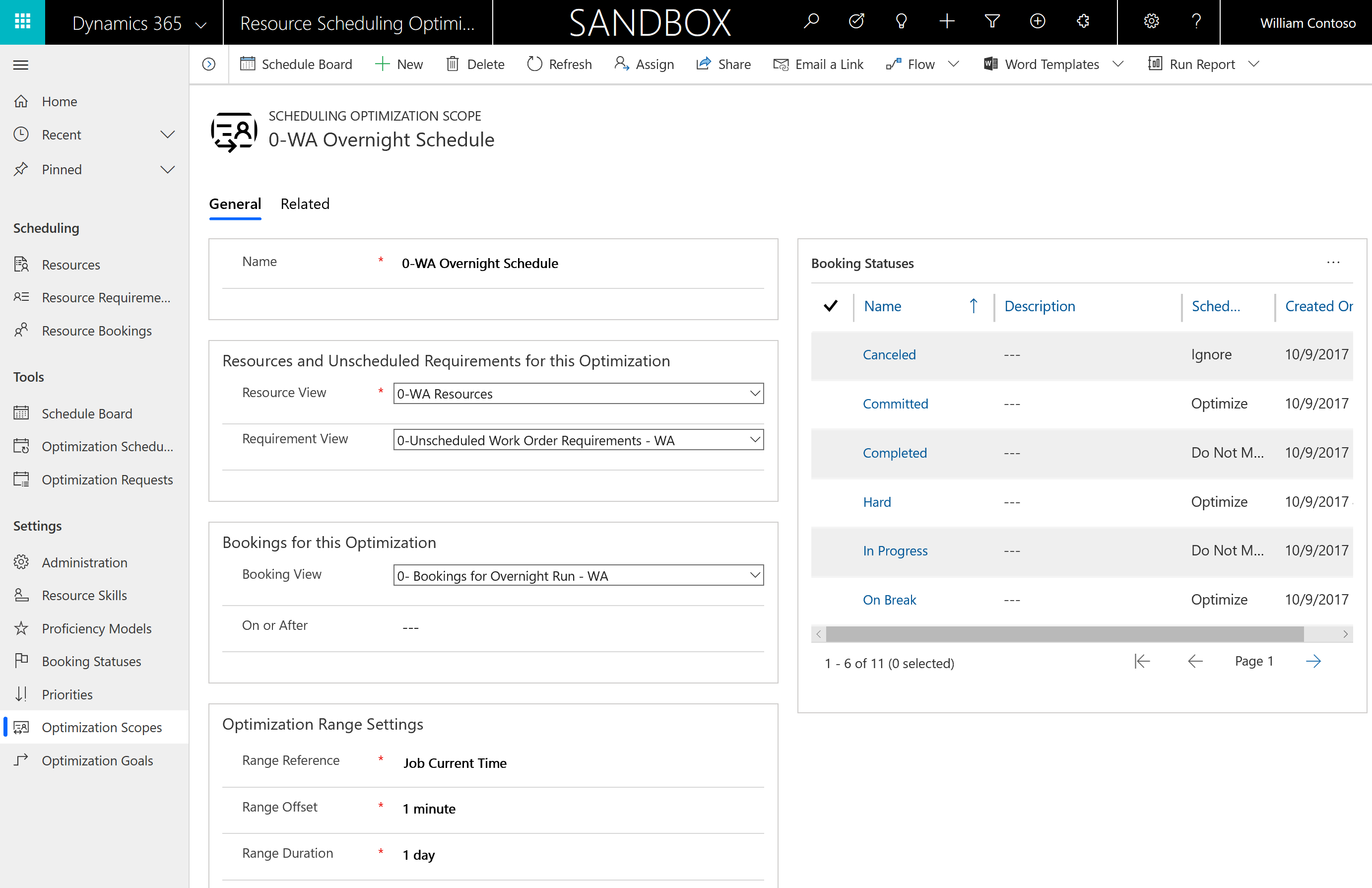
V novem obsegu optimizacije:
Dodelite Ime ki opisuje obseg.
Nastavite Referenco obsega na Trenutni čas opravila.
Nastavite Range Offset na 1 minuto. Ker se bo ta optimizacija izvajala ponoči, ta vrednost ne vpliva na to, kako hitro se bo lahko tehnik odzval na spremembe v razporedu.
Nastavite Trajanje razpona na 1 dan. To pomeni, da bodo opravila rezervirana v 24 urah od začetka delovanja Resource Scheduling Optimization. Kasneje bomo nastavitve Resource Scheduling Optimization spremenili, da se bo izvedel ob polnoči.
Ustvarite in izberite pogled vira, ki ga je mogoče rezervirati in ki določa vire, v katere je mogoče razporediti posle. V spodnjem primeru smo želeli s filtriranjem pridobiti dejavne vire na določenem območju in sicer zvezni državi Washington (WA). Čeprav to za ta primer ne velja, je filtriranje po točno določenih vrstah virov povsem običajno, če je treba vsa ta opravila razporediti na ljudi (kjer je vrsta vira uporabnik, kupec, stik) ali stroje (kjer je vrsta vira oprema).
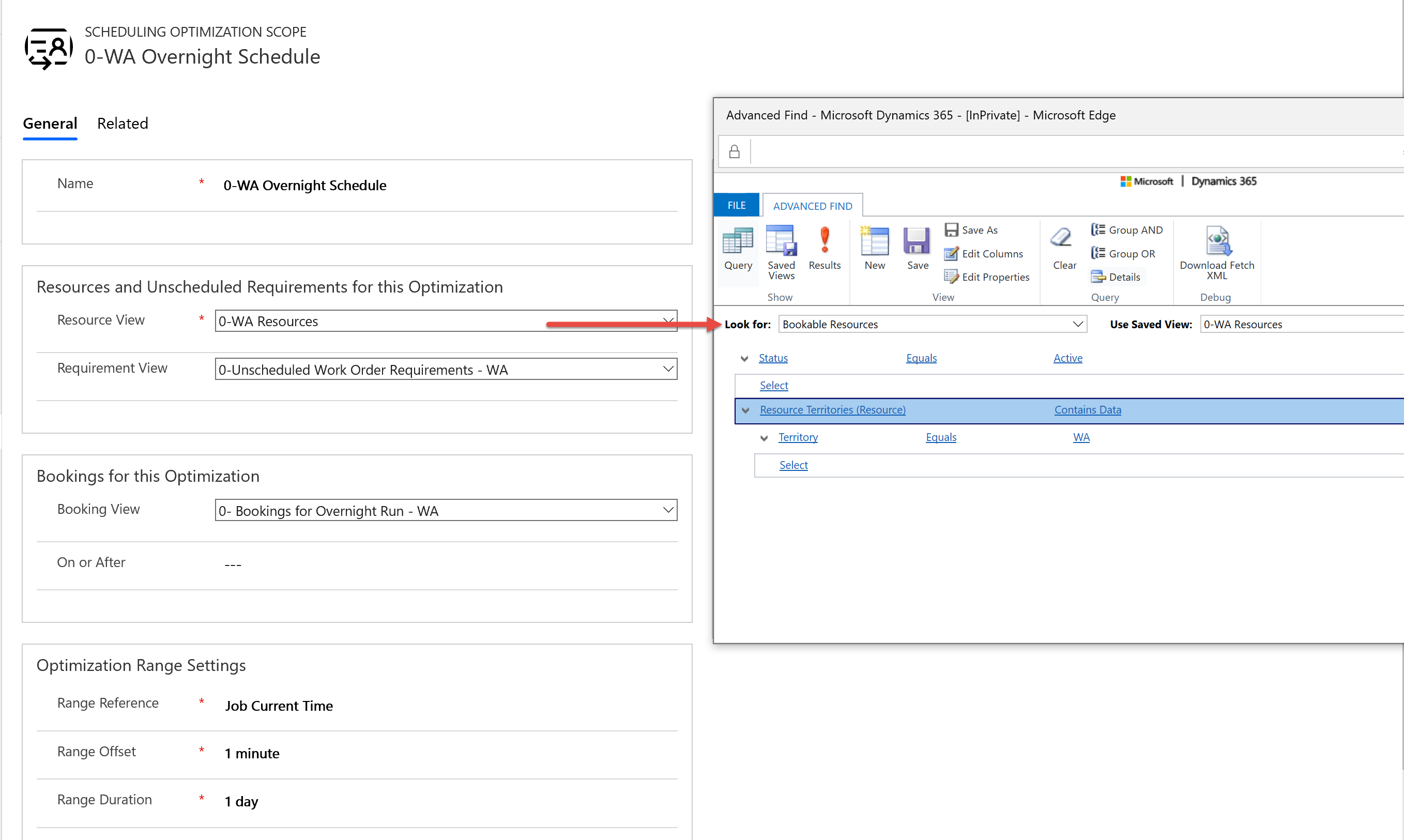
Ustvarite in izberite pogled zahtevanih pogojev za vir, ki določa, katera nerazporejena opravila je mogoče rezervirati. V našem primeru želimo s filtriranjem pridobiti zahteve iz istega območja, kot so viri na našem seznamu dejavnih virov (zvezna država Washington – WA), in zahteve, povezane z nerazporejenimi delovnimi nalogi.
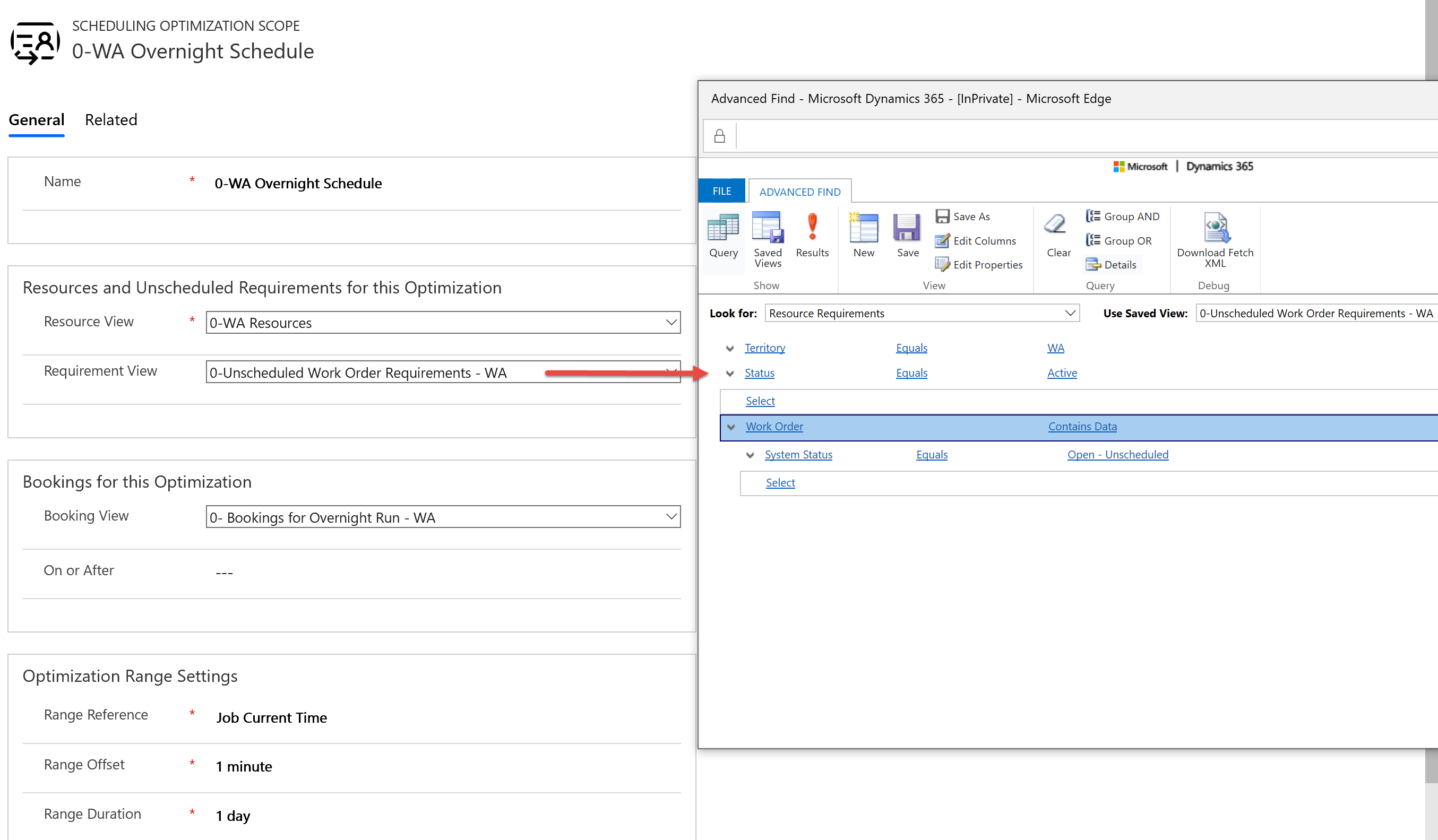
Rešitev Resource Scheduling Optimization lahko poleg rezervacije nerazporejenih opravil tudi posodobi, premakne in izboljša obstoječe razporede. Ko je zahteva načrtovana, se ustvari zapis Rezervacija vira, ki ga je mogoče rezervirati . Ustvarite in izberite rezervacijo vira, ki ga je mogoče rezervirati.
opomba,
Rezervacije, ki niso v pogledu rezervacij, bodo zaklenjene in ne bodo premaknjene.
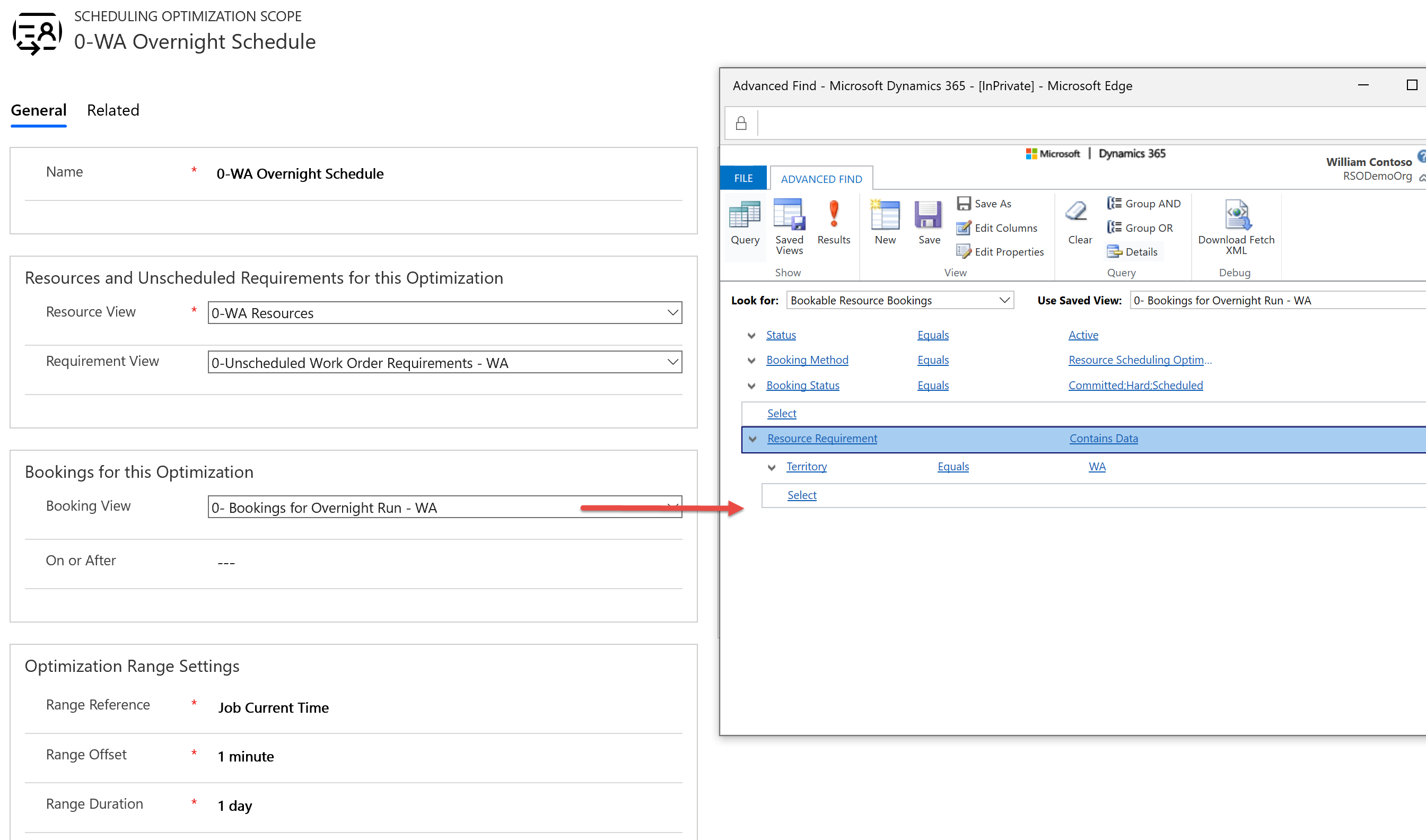
V našem primeru želimo pridobiti rezervacije z naslednjimi lastnostmi:
- So aktivni.
- Prej jih je načrtoval Resource Scheduling Optimization, kjer je način rezervacije = Resource Scheduling Optimization. Ne želimo namreč, da bi rešitev Resource Scheduling Optimization premikala rezervacije, ki so bile ustvarjene ročno ali s pomočnikom za razporejanje (kar pomeni, da jih je rezerviral odpravitelj), saj naš scenarij predpostavlja, da imajo odpravitelji prednost.
- Imajo statuse rezervacij, ki kažejo, da je v redu, če jih prestavite (Razpored, Trdo, Predano).
- Nanašajte se na zahteve po virih na istem ozemlju kot naši viri in zahteve (država Washington - WA).
Izberite možnost Shrani.
2. korak: Postavitev cilja
Cilji določajo, kaj mora Resource Scheduling Optimization upoštevati in prednostno obravnavati.
Pojdite na Resource Scheduling Optimization aplikacijo>Cilji optimizacije>+Novo.
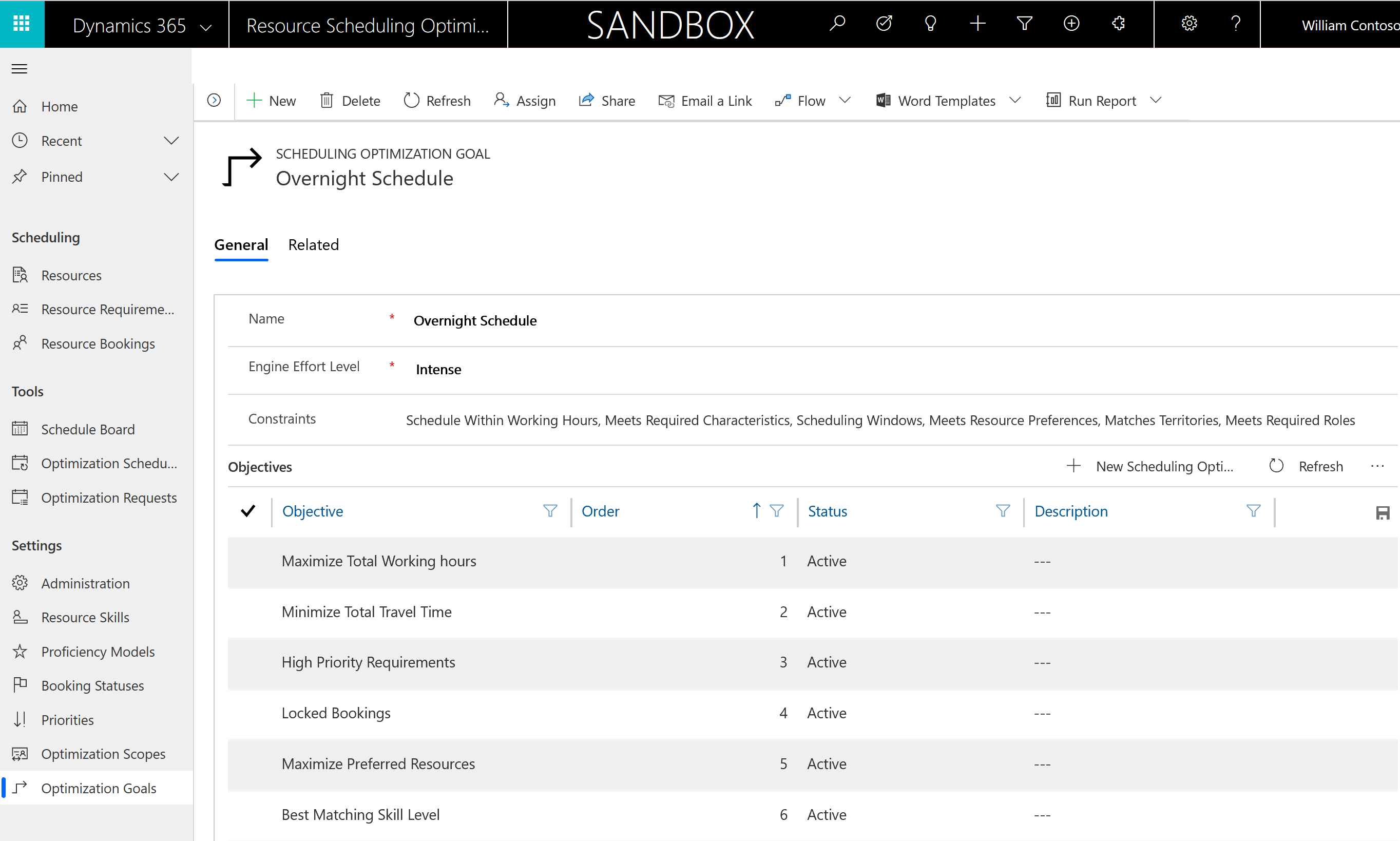
Nastavite Stopnjo napora motorja na Zmerno, Intenzivno, ali Zelo intenzivno. S povečevanjem stopnje truda se podaljša tudi trajanje optimizacije, ki pa bo prinesla tudi boljše rezultate optimizacije. Ker naj bi se nočno razporejanje izvajalo ponoči, ko nihče ne dela, daljše trajanje optimizacije običajno ne vpliva na nikogar.
Dodajte omejitve, ki jih mora Resource Scheduling Optimization upoštevati glede na vaše poslovne potrebe. Na primer, če vaši delovni nalogi zahtevajo drugačne lastnosti (spretnosti), dodajte omejitev Izpolnjuje zahtevane lastnosti . Za več informacij o omejitvah si oglejte članek o Resource Scheduling Optimization konfiguracijah.
Izberite možnost Shrani.
3. korak: Oblikovanje razporeda
Razporedi združujejo obsege in cilje ter določijo, kdaj naj se Resource Scheduling Optimization izvaja.
Pojdite na Resource Scheduling Optimization>Razporedi optimizacije>+Novo.
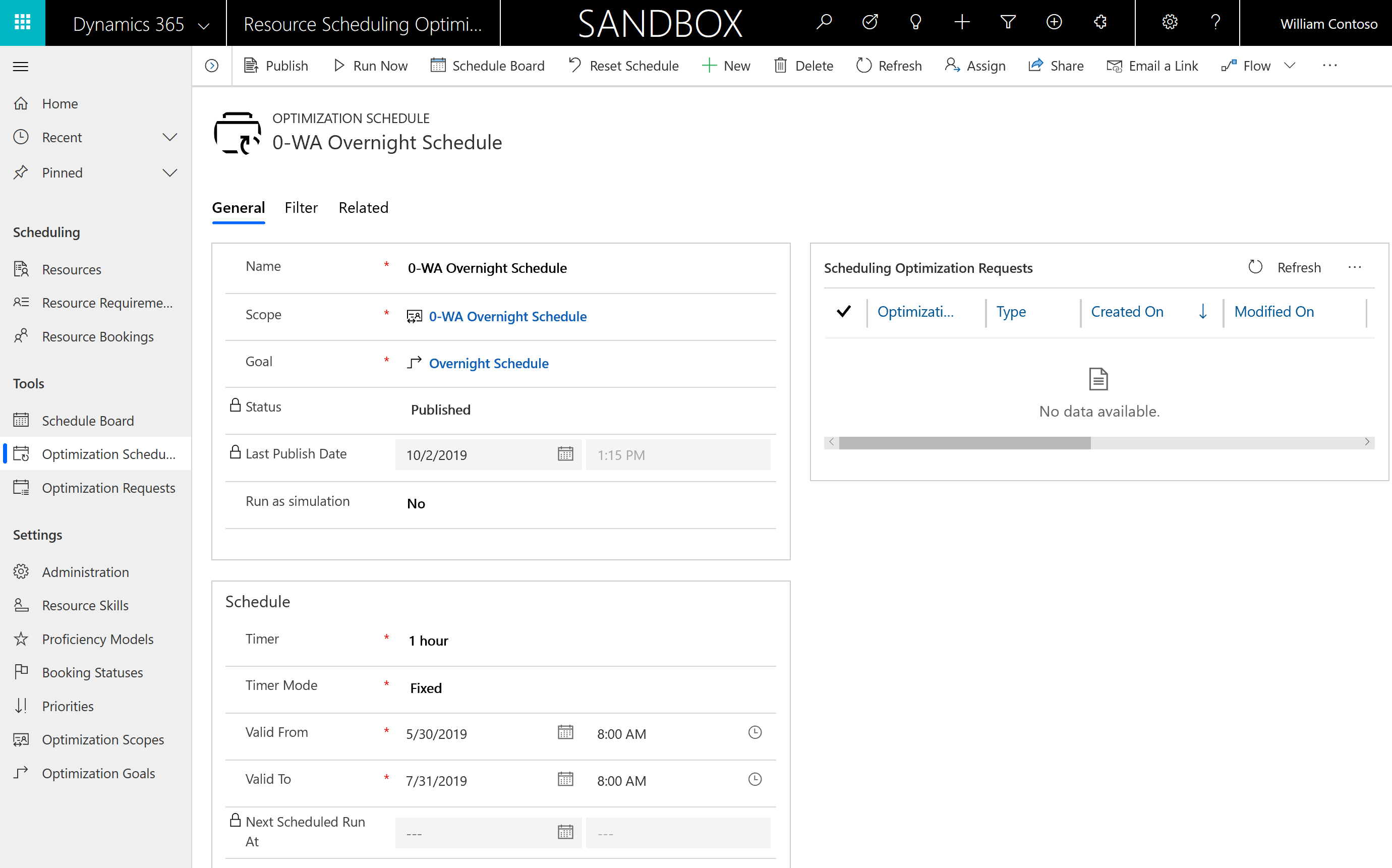
Konfigurirajte spodnja polja:
Nastavite Časovnik na 1 uro. To pomeni, da bo rešitev Resource Scheduling Optimization vsako uro preverjala podokno s filtri, da bi preverila, ali se mora izvajati.
Nastavite Način časovnika na Fiksno.
Za Velja od in Velja do vnesite datumsko obdobje, za katerega je veljavno načrtovanje čez noč. Resource Scheduling Optimization zunaj tega časovnega obdobja se ne bo samodejno zagnal, vendar ga je mogoče vedno sprožiti ročno z možnostjo Zaženi zdaj na zgornjem traku.
Nato pojdite na zavihek Filter in vnesite naslednje vrednosti, da določite, kdaj želite Resource Scheduling Optimization zagnati:
- Filter Time Zone: Vnesite časovni pas svojih virov.
- Ure: Vnesite 12.00 ali podoben čas ponoči.
- Dnevi v tednu: Vnesite dneve poslovanja. V naslednjem primeru smo vnesli ponedeljek, torek, sreda, četrtek, petek.
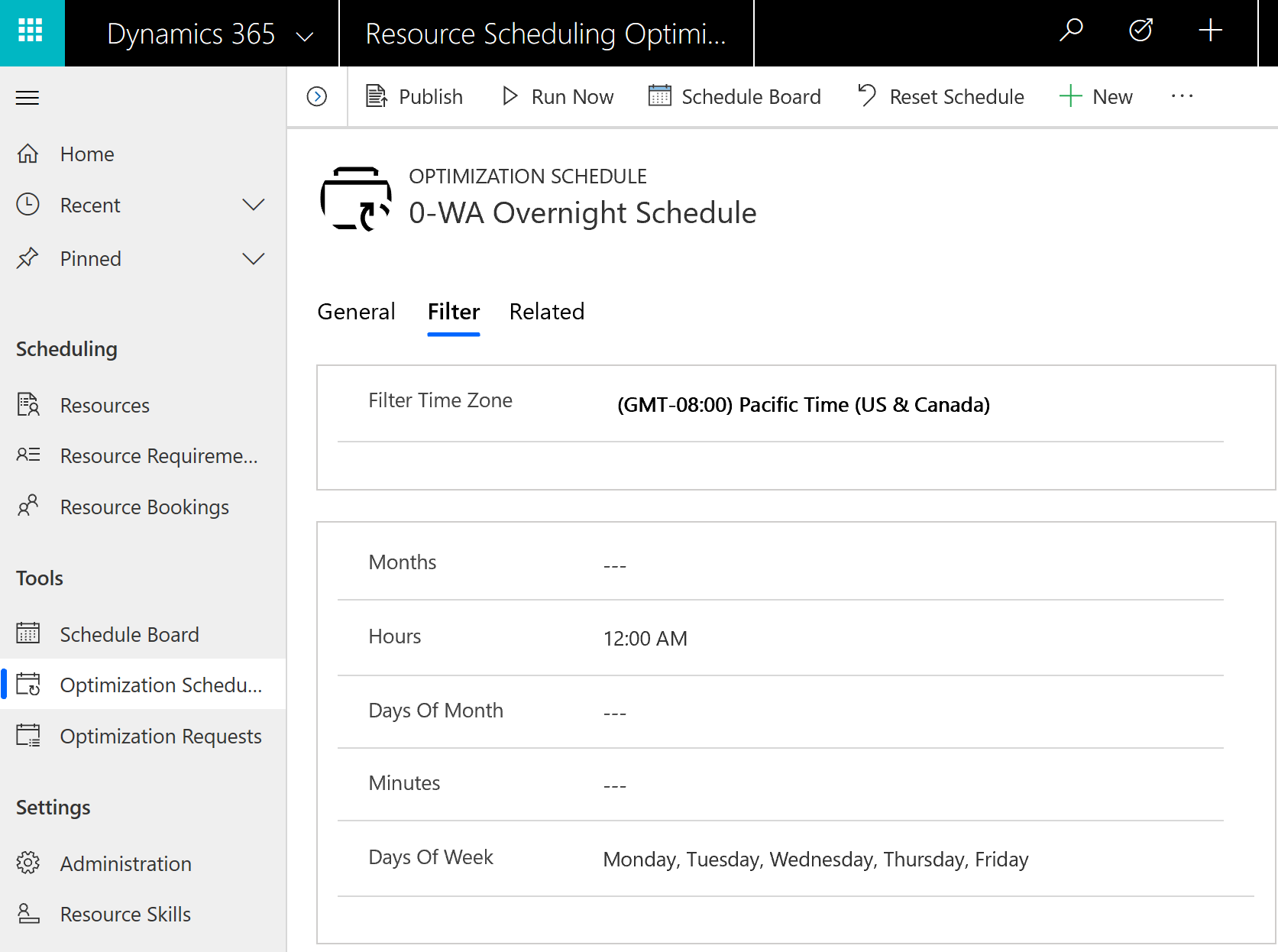
Rešitev Resource Scheduling Optimization bo preverila ploščo s filtrom in se na podlagi časovnika zagnala, če se bo vrednost ujemala. V našem primeru bo rešitev Resource Scheduling Optimization vsako uro preverila, če je ura 00:00 in današnji dan kateri koli dan od ponedeljka do petka.
opomba,
Če v razdelek Filter ne vnesete nobene vrednosti, se Resource Scheduling Optimization zažene v skladu s časovnikom – v tem primeru vsako 1 uro.
Izberite Shrani in nato Shrani & Objavi.
Na tej točki ste pripravljeni zagnati nočno razporejanje z Resource Scheduling Optimization. Ena od možnosti je, da počakate na sprožitev ob polnoči. Druga možnost je, da za namene testiranja in razvoja izberete gumb Zaženi zdaj na zgornjem traku.
Rezultati
Če si želite ogledati rezultate optimizacije za nočno razporejanje, počakajte do polnoči, da se Resource Scheduling Optimization zažene, ali izberite Zaženi zdaj. Nato lahko izberete Tablo razporedov v svojem Razporedu optimizacije , da si ogledate posledično optimizacijo.
Tu lahko vidite, da so bili posli razporejeni samo za en delovni dan za naše vire za Washington-WA.
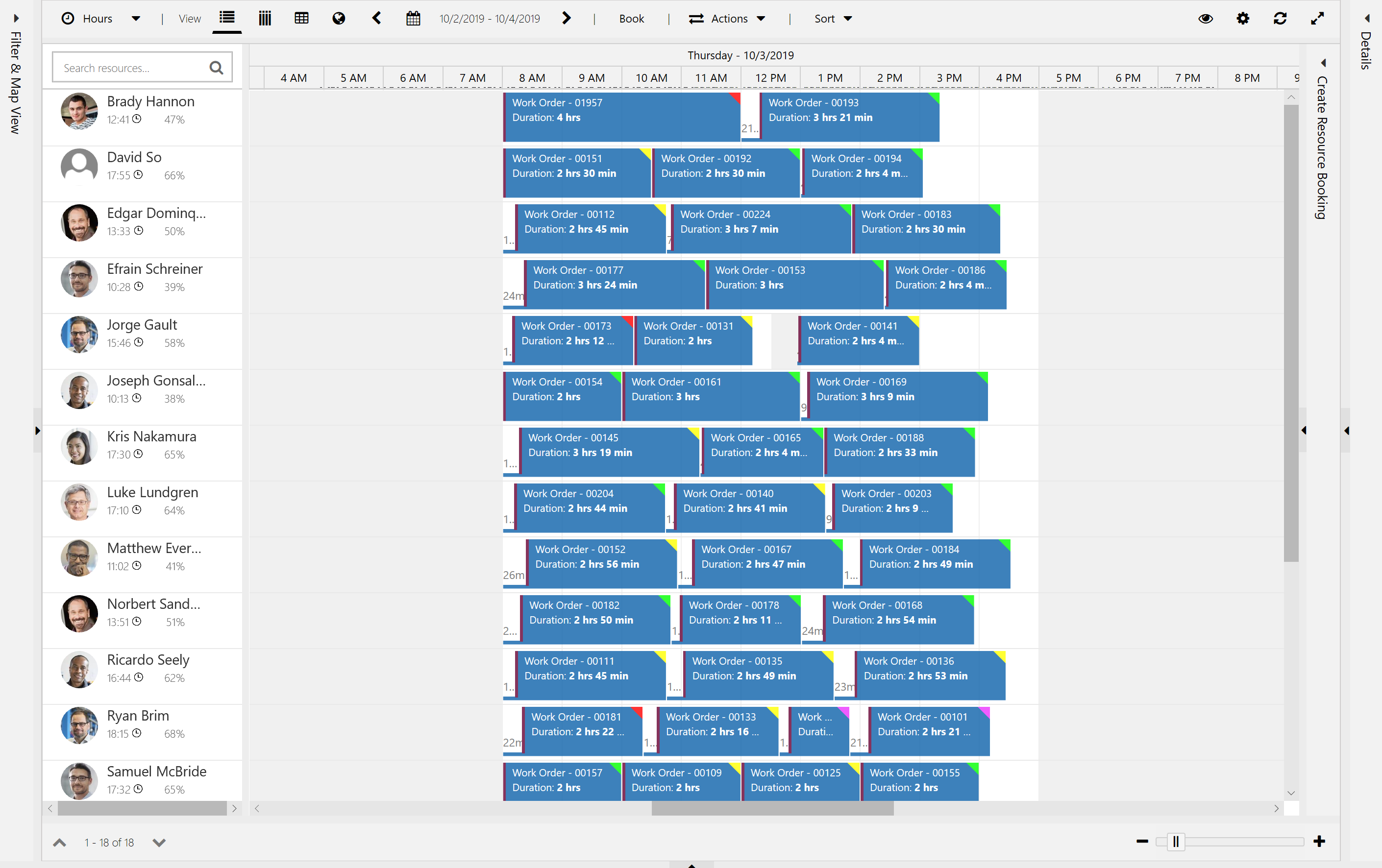
Ključna značilnost nočnega razporejanja je ta, da imajo odpravitelji prednost in zato Resource Scheduling Optimization ne sme povoziti sprememb, ki jih ti opravijo. Če odpravitelj prestavi rezervacijo ali razporedi novo rezervacijo s plošče razporeda ali prek pomočnika za razporejanje, se bo ta vrednost samodejno zaklenila glede na vrednost načina rezervacije. Ikona ključavnice se bo prikazala ob ogledu rezervacije na zavihku plošče razporeda, povezanem z obsegom optimizacije.
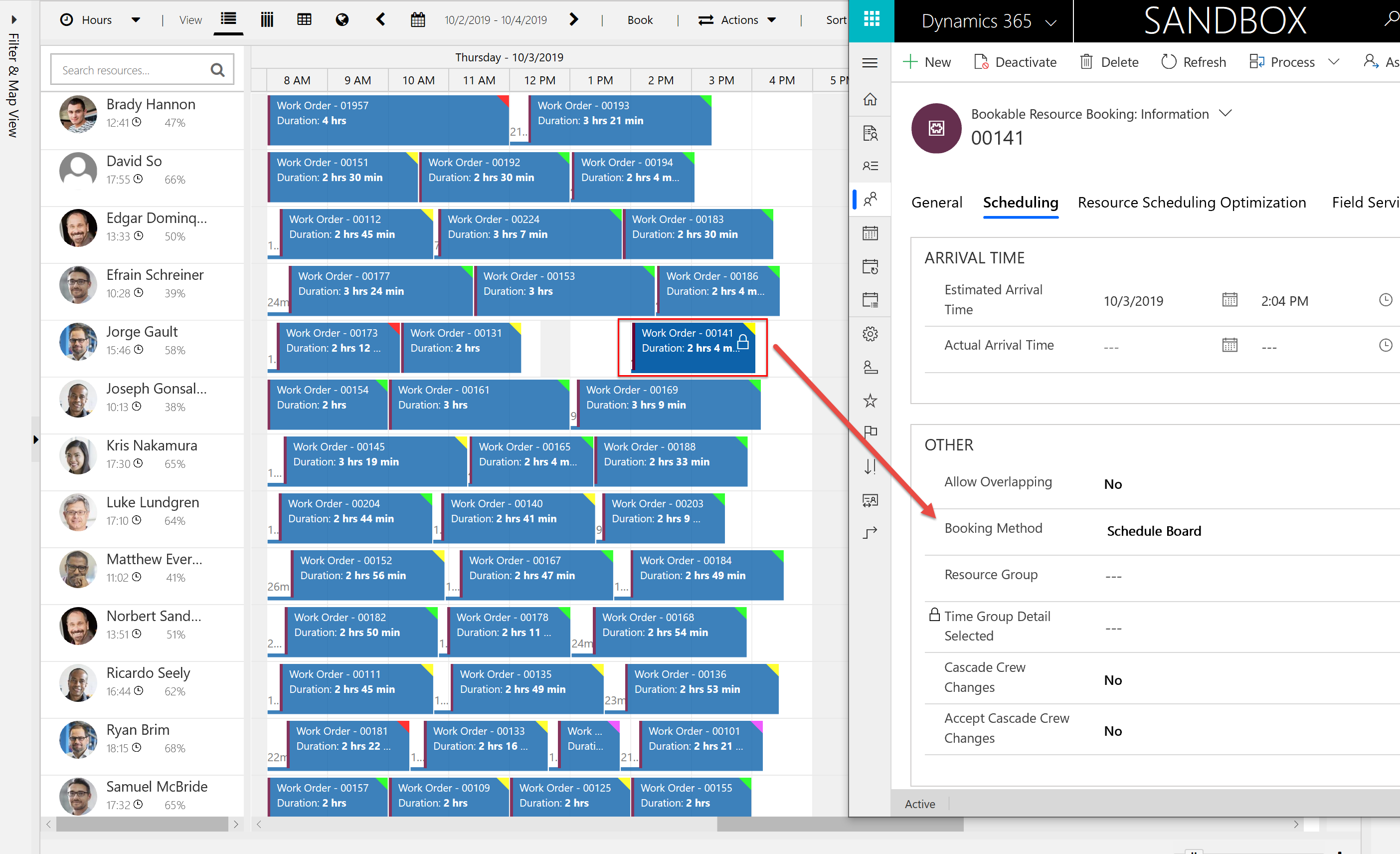
Povratne informacije
Kmalu na voljo: V letu 2024 bomo ukinili storitev Težave v storitvi GitHub kot mehanizem za povratne informacije za vsebino in jo zamenjali z novim sistemom za povratne informacije. Za več informacij si oglejte: https://aka.ms/ContentUserFeedback.
Pošlji in prikaži povratne informacije za